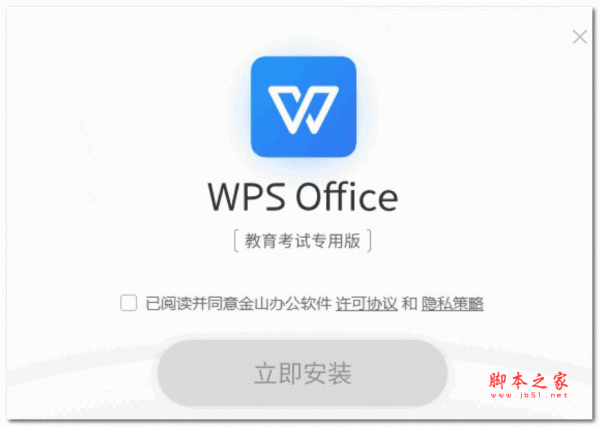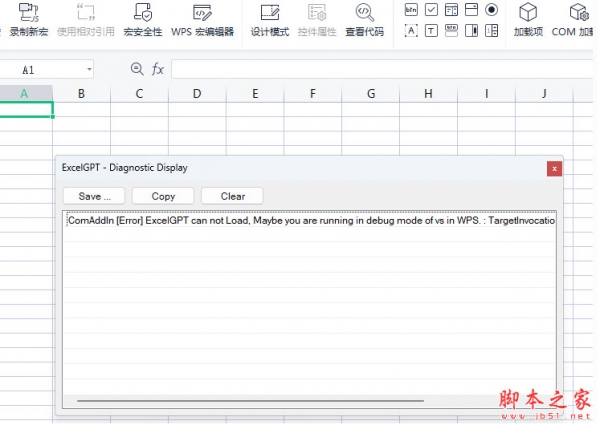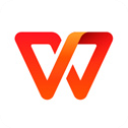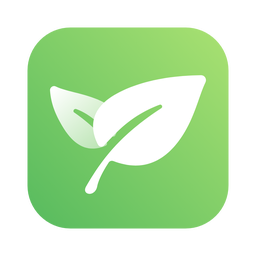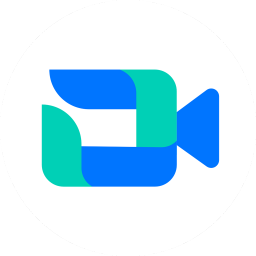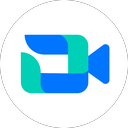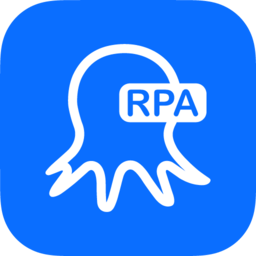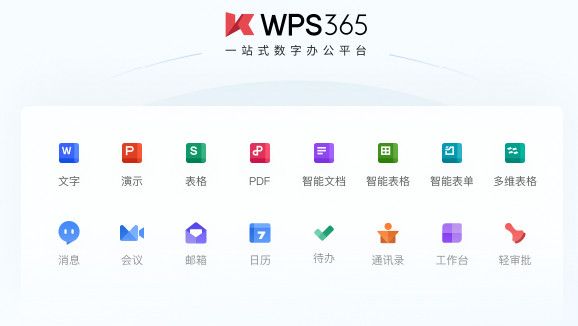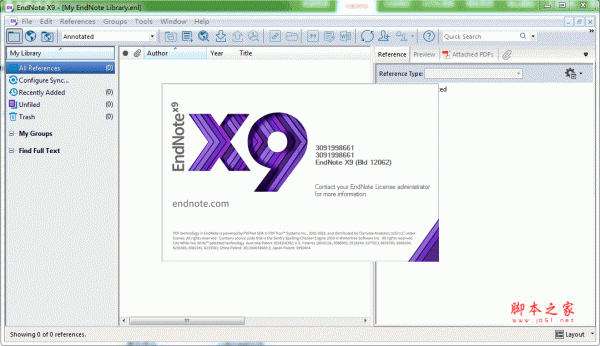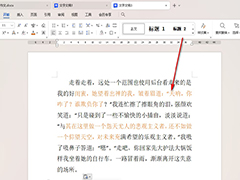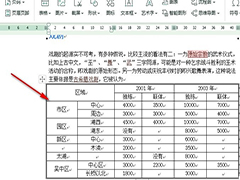详情介绍
WPS 365是一款金山办公发布的旗下全新产品,作为全员提效的数字办公全家桶,WPS 365提供一系列内容创作应用和AI办公协作工具,包含WPS Office、文档中心、金山协作、金山会议、邮件、日历等通用办公套件,通过多个应用间的协作互通,为客户打造高效一体化的协同办公平台。
WPS 365打通了文档、AI、协作三大能力,一站式AI办公,让各组件间无缝切换,用户使用一个工具就能调用各类主流大模型,一个界面就能边写边沟通边开会,一个产品就能高效完成所有工作。

功能介绍
内容创作
在内容创作方面,WPS 365提供了 WPS Office(文字+表格+演示)、轻文档、轻表格、轻维表、表单、在线演示、流程图、思维导图、海报、白板、金山PDF、数科OFD等工具,并打通了账号、文档、消息、会议等应用,帮助用户实现文档协作、流程梳理等服务。
• 轻文档:在线文档协作编辑工具。内容可自动保存到云端,并支持以链接形式分享文档,文档里@同事、提醒查看或发表评论,对方将收到消息提醒,从而实现高效团队协作。
• 轻表格:新一代在线表格工具,支持基于数据规范搭建场景化应用,支持多人在线协作和操作过程追溯。
• 在线演示:在线演示文档制作工具。
• 海报/设计:在线海报创作工具。提供海量模板,让用户即使不会PS也能做出满意海报。
• 在线流程图/思维导图:两种绘图工具,支持以在线文档的形式绘制图形,满足多种绘图需求,帮助用户更有逻辑、条理地描述,展示工作内容。
• 表单:在线信息收集工具。覆盖活动报名、在线投票、问卷调查、在线考试、意见反馈、文件收集、考勤打卡、工资/成绩查询等多种信息收集场景,支持单选、多选、填空、评分等多种题型,满足用户不同工作场景中的信息收集需求。
• 金山PDF:针对PDF文件的阅读和编辑工具,提供PDF文件阅读、编辑、格式转换、批注等功能,全面满足用户对PDF文件的处理需求。
• 白板:在线板书书写工具,相当于教室中的黑板,适合在教学和会议场景中记录、表达内容。
• 轻维表:专为多人协作场景设计的增强版表格工具。结合了传统表格和数据库的优势,与传统表格相比,它更适合偏业务侧、数据管理的整理需求,可以广泛使用在项目管理、信息管理、团队任务分配等场景。
• 数科OFD:版式文件处理工具,提供OFD文件的阅读、编辑、检索、打印、注释等基本版式处理功能,并具备文件签批、修订、套打、语义等公务扩展功能,是处理电子公文、电子证照、电子票据等严肃凭证类电子文件的必备工具。
WPS AI 企业版
与个人版不同之处在于,WPS AI企业版聚焦为客户打造企业大脑,它分为AI Hub(智能基座)、AI Docs(智能文档库)、Copilot Pro(企业智慧助理)三个部分。
AI Hub集成了国内主流大模型的AI能力,例如MiniMax、智谱AI、文心一言、商汤日日新、通义千问等等。金山办公在大模型领域的定位是应用方,与国内上百种模型进行了适配磨合,实现基础AI服务的开箱即用,这也让用户克服了大模型选择困难症并极大降低使用门槛。
AI Docs则将传统云文档库一键升级为智能文档库,让智能创作来源有依据,完整的文档权限体系保障信息不越权。
Copilot Pro则可帮助运营人员使用自然语言驱动BI产品分析数据,并可调用WPS 365 API和企业自有API,解决办公自动化需求。
WPS协作
在沟通协作方面,WPS协作则提供了消息、 WPS会议、WPS邮件、WPS日历、 WPS云盘等工具, 可帮助用户实现快速无线投、即时通讯、视频会议等。
•WPS协作:工作专属即时通讯工具。除具备基本即时通讯功能外,还拥有文档云端管理与协作、企业通讯录管理、聚合内部应用系统等组织级协同办公能力,助力企业实现即时通讯系统、文档系统、业务系统协作链路的互联互通。
•消息:可实现边交流边写⽂档,即使是在邮件、OA系统里也能够无缝衔接。
•WPS会议:音视频会议工具。支持多人音视频会议和会中的文档共享与协作编辑,已覆盖手机、电脑、Web、小程序等多个平台,用户可以随时随地一键入会;
金山会议和文档、日历相互打通;
支持多设备入会,随心组合;
支持拓展多屏,支持添置会议室门牌平板等。
•WPS日历:日程管理工具。支持个人日程创建与查看,团队日程管理与共享。与文档、会议、待办、IM工具深度融合,联动形成高效协作工作流。
•WPS邮件:企业级邮箱,和文档、通讯录深度打通.....满足企业电子邮件收发需求。

数字资产管理
数字资产管理方面,WPS 365提供了身份管控、文档管控、策略管控等,通过专属域名与 IP 多重访问限制等技术,分别从身份管控、文档管控、策略管控三个方面为企业数据安全保驾护航。
开放生态
在开放生态方面,WPS 365提供了应用生态、服务生态、合作生态、中台能力等服务,可支持用户同步钉钉、企业微信、AD 域等平台通讯录,并提供多种 API 以连接更多的平台 / 系统。

下载地址
猜你喜欢
人气软件

Microsoft Office 2024 LTSC v19328.20158 中文专业增强版(附安
WPS Office 2025 V12.1.0.24034 中文免费绿色便携版
PDFgear(PDF编辑工具箱) V2.1.14 安装免费版
WPS Office 2025 V12.1.0.24034 官方最新正式版 32位/64位
WPS 2021 V11.1.0.11045 绿色版
微软Office LTSC 2021专业增强版 简体中文批量许可版 2024年09月
Microsoft 365/Office 2024专业增强版/极简版 2408 VL 中文完整
Office 2021 LTSC ProPlus VL v2108 Build14334.20440 中/英文专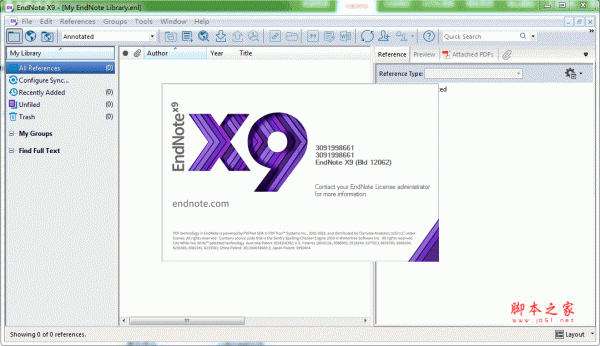
文献管理软件 EndNote X9.3.3 中科大批量授权版(中文一键直装特
Office AI助手(增强ExcelAI功能) v0.5.8 安装免费版
相关文章
-
 wps公式编辑器怎么用? WPS输入公式的技巧
wps公式编辑器怎么用? WPS输入公式的技巧wps文档中经常需要显示一些公式,该怎么输入公式呢?我们可以使用公式编辑器来输入,下面我们就来看看公式编辑器的使用方法...
-
 wps是什么意思? wps基础教程新手入门
wps是什么意思? wps基础教程新手入门现在很多朋友都是用wps,那么wps是什么软件,新手小白该怎么认识这个软件呢?下面我们就来看看wps相关介绍...
-
 如何使用WPS快速截屏? Wps截图快捷键介绍
如何使用WPS快速截屏? Wps截图快捷键介绍wps截屏可以有很多方法,最快捷的是使用快捷键截屏,那么wps快捷键是哪些组合呢?详细请看下文介绍...
-
 wpsword打开是乱码怎么办? WPS打开Word乱码的解决办法
wpsword打开是乱码怎么办? WPS打开Word乱码的解决办法word文档使用wps打开以后发现是乱码,出现乱码的原因有很多,下面我们就来看看这个问题的解决办法...
-
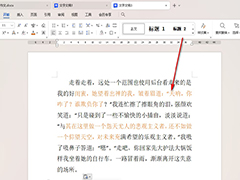 WPS如何复制修订标记 WPS复制修订标记的方法
WPS如何复制修订标记 WPS复制修订标记的方法WPS如何复制修订标记?我们可以进入到设置窗口中,将我们需要的修订标记进行显示出来,然后通过Ctrl+c进行复制下来即可,下面一起来看看具体操作方法吧...
-
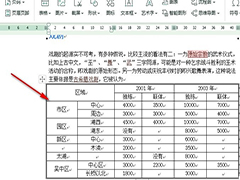 WPS如何插入计划总结表格模板 WPS插入计划总结表格模板的方法
WPS如何插入计划总结表格模板 WPS插入计划总结表格模板的方法WPS如何插入计划总结表格模板?我们在WPS的文字文档页面中打开插入工具,再打开表格工具,接着在计划总结页面中选择一个模板,最后点击“立即使用”选项即可...
下载声明
☉ 解压密码:www.jb51.net 就是本站主域名,希望大家看清楚,[ 分享码的获取方法 ]可以参考这篇文章
☉ 推荐使用 [ 迅雷 ] 下载,使用 [ WinRAR v5 ] 以上版本解压本站软件。
☉ 如果这个软件总是不能下载的请在评论中留言,我们会尽快修复,谢谢!
☉ 下载本站资源,如果服务器暂不能下载请过一段时间重试!或者多试试几个下载地址
☉ 如果遇到什么问题,请评论留言,我们定会解决问题,谢谢大家支持!
☉ 本站提供的一些商业软件是供学习研究之用,如用于商业用途,请购买正版。
☉ 本站提供的WPS365客户端(WPS全家桶) v12.1.0.24031 for Windows 官方最新正式版 32/64bit资源来源互联网,版权归该下载资源的合法拥有者所有。